Как установить origin на windows 10
Обновлено: 03.07.2024
Origin — это приложение для вашего ПК или Mac. Вы можете использоваться его для загрузки, управления и игры в свои игры, находясь где угодно.
Загрузите Origin для Mac или ПК , наполните свою библиотеку и приступайте к игре.
Минимальные требования для Origin
Примечание: Origin не поддерживает ноутбуки Chromebook, поскольку они не используют систему Microsoft Windows или macOS X.
Минимальные системные требования игр
Кроме того, каждая игра обладает собственными системными требованиями. Как найти минимальные требования для конкретной игры:
Загрузка и установка игр
Ознакомьтесь с нашей статьёй о загрузке и игре в игры в Origin, чтобы приступить к делу.
По завершении загрузки Origin следуйте инструкциям мастера установки, чтобы скорее приступить к игре.
Во время установки возникли проблемы?
Проверьте технические характеристики
Если вы используете ПК, убедитесь в том, что Origin запущен от имени администратора. А затем добавьте файлы Origin.exe и OriginClientService.exe в список исключений вашего антивируса и брандмауэра.
Проверка подключения к сети
- Убедитесь, что вы подключены к Интернету через кабель Ethernet или по Wi-Fi.
- Попробуйте перезапустить маршрутизатор. Выключите маршрутизатор, выдерните шнур из розетки на 15 секунд, заново включите питание и включите сам маршрутизатор.
- Как только вы подключитесь к Интернету, ещё раз загрузите и установите Origin.
Перезапустите или удалите загрузки Origin
Если проблема возникла во время установки, придётся начать заново, но сначала необходимо удалить все установленные файлы.
- Найдите папку с установочными файлами Origin.
- По умолчанию она находится в C:\Program Files (x86)\Origin.
- Нажмите правой кнопкой мыши на папку Origin и выберите «Удалить», а затем «Да».
- Заново загрузите установщика Origin для ПК.
- Откройте установщик и следуйте инструкциям.
- Найдите загруженный файл Origin.dmg и перетащите его в корзину.
- Откройте папку «Программы» в Finder, найдите программу запуска Origin и тоже перетащите её в корзину.
- Нажмите правой кнопкой мыши на корзину и выберите «Очистить корзину».
- Заново загрузите установщика Origin для Mac.
- Откройте установщик и следуйте инструкциям.
Приложение Origin следит за актуальностью своей версии. Это означает, что при входе в Origin вы автоматически получите последнее доступное обновление.
Origin не будет обновлён автоматически, если будет запущен в момент загрузки обновления. Чтобы начать устанавливать обновление, надо будет всего лишь перезапустить Origin.
Программа подходит для систем любой разрядности и поддерживает Windows 7, Windows 8, Windows 10.
Зачем нужна программа
Origin — это платформа цифровой торговли, онлайн-игр и защиты DRM, разработанная компанией Electronic Arts. Используя Ориджин, пользователи покупают релизы для ПК в сети и через мобильные приложения. Качайте купленные игры, используя приложение Origin, ранее известное как EA Download Manager, EA Downloader и EA Link. В 2012 Electronic Arts добавила в Origin функцию хранения сэйвов в облаке на серверах компании, автоматическую установку патчей, достижения и награды, а также кроссплатформенные релизы.
Ориджин обладает многими социальными функциями, управление профилем, возможностью играть по сети с друзьями, создание чатов, а также стриминг через Twitch. Пользователь в несколько кликов может поделиться своей игровой библиотекой в любимых соцсетях и интегрировать Facebook, Xbox Live, PlayStation Network и Nintendo Network. Будучи пользователем Mac, скачайте и установите Origin для OS X, поддержка ведется с 8 февраля 2013. Если вы пользователь ПК, скачайте и установите Origin на Windows 10, Windows 8 и Windows 7.
Прекрасные игры для ПК
RPG из вселенной фэнтези, убойные шутеры или реалистичные симуляторы. Любой геймер найдет в Origin что-то на свой вкус.
Магазин
Совершая покупки в магазине Origin, не беспокойтесь понравится релиз или нет. Любой покупатель сможет вернуть деньги в рамках программы «Гарантии отличной игры». Batman Arkham, Dragon Age, Sims 4 или Fifa 16, выбор представленных в Ориджин релизов удовлетворит самого требовательного геймера.
Бесплатно
Скачивайте демоверсии для оценки перед покупкой и получайте игры в «подарок от Origin». В рамках акции подарка Ориджин, получите полную версию игры навсегда и бесплатно. Цель Origin открыть геймерам новые горизонты, поэтому не забывайте проверять акцию, бесплатные игры постоянно меняются.
Как производить покупки
В магазине Ориджин геймеры свободно выбирают и приобретают релизы, изданные Электроник Артс. В отличие от покупки диска или лицензионного ключа, купленная игра немедленно привязывается к пользовательскому аккаунту Origin и скачивается через приложение.
Origin гарантирует вечную доступность загрузок после покупки и бесконечный лимит скачивания на все релизы. Пользователи также могут добавлять некоторые релизы Electronic Arts вручную путем ввода CD ключа с розничных копий или цифровых копий из других сервисов дистрибуции. Тем не менее добавление ключей с дисков, которые продаются в розницу в Ориджин ограничивается релизами от 2009 года и далее. Ключи, выпущенные раньше, не будут работать, даже если игра доступна для покупки через Origin. Чтобы использовать старый лицензионный ключ напишите в поддержку.
Приложение Origin является самообновляющейся программой, позволяющей пользователям скачивать и устанавливать игры, пакеты расширения, упаковки контент-бустеров и патчи, изданные Electronic Arts. Дизайн приложения Origin напоминает конкурента Steam, в нем присутствует наложение, чат, список друзей и групповой чат.
Платформа, созданная для цифровой торговли
С легкостью покупайте, загружайте и играйте в компьютерные игры при помощи Origin. Ориджин автоматически проверяет и устанавливает нужные обновления, хранит файлы в облаке и обладает многими полезными функциями.
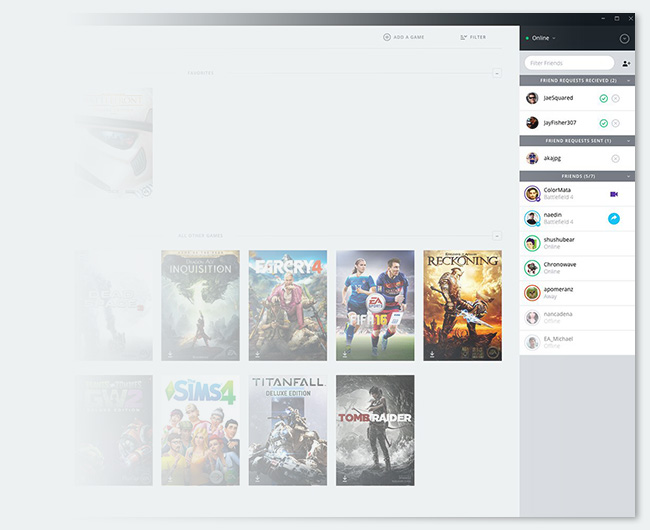
Увеличенная скорость загрузки
Благодаря мощным серверам Origin, игры качаются с сумасшедшей скоростью. Благодаря технологии оптимизации вы можете играть в новые игры пока они скачиваются.
Режим Офлайн
В отличие от других платформ Origin умеет запускать синглплеерные игры без доступа к интернету, например, если вы в долгом путешествии, Ориджин не потребует подключения к интернету, чтобы начать игру.
Облачные сохранения
Origin поддерживает функцию хранения файлов сэйвов на облаке, что является крайне удобной функцией, если пришлось играть на другом компьютере или компьютер сломался, сэйвы останутся в сохранности.
Объединённая библиотека
В библиотеке Origin хранятся не только игры, купленные во внутреннем магазине, но и добавляются релизы с других платформ, для удобства хранения в одном месте.
Зачем нужен клиент
Впервые сервис был запущен в конце 2005 года и носил название EA Downloader. В ноябре 2006 года произошел ребрендинг и сервис сменил имя на EA Link, платформа обзавелась трейлерами и системой загрузки игр, демоверсий и дополнений. В сентябре 2007 года сервис снова претерпел изменения, объединив в себе комбинацию EA Store и EA Download Manager. Геймеры совершали покупки через сайт EA Store и программу EA Link, а затем скачивали их на компьютер через EA Download Manager.
В июне 2011 года магазин и приложение были объединены в платформу Origin, а созданные аккаунты в предыдущих системах автоматически перенесены в Ориджин. Первым релизом Ориджин стала Battlefield 2: Special Forces, а позже были добавлены и остальные продукты издателя.

Практически все игры компании EA и ближайших партнеров требуют наличия на компьютере клиента Origin для взаимодействия с облачными серверами и хранилищами данных о профиле игрока. Однако далеко не всегда удается установить клиент сервиса. В таком случае, конечно же, ни о какой игре и речи быть не может. Придется решать проблему, и стоит сразу сказать, что это потребует усердия и времени.
Ошибка при установке
Чаще всего ошибка происходит при установке клиента с купленного у официальных распространителей носителя – обычно, это диск. Сбой при установке скачанного с интернета клиента происходит достаточно редко и чаще всего связан с техническими проблемами компьютера пользователя.
В любом случае, ниже будут разобраны оба варианта и все наиболее часто встречающиеся причины ошибок.
Причина 1: Проблемы с библиотеками
Наиболее частой причиной является проблема с системными библиотеками Visual C++. Чаще всего, при наличии такой проблемы наблюдаются неполадки и в работе другого ПО. Следует попробовать вручную переустановить библиотеки.
-
Для этого нужно скачать и установить следующие библиотеки:


Во многих случаях этот метод помогает и установка происходит без осложнений.
Причина 2: Некорректное удаление клиента
Проблема может быть характерна как для установки клиента с носителя, так и для скачанного установщика. Чаще всего встречается в случаях, если клиент ранее уже был установлен на компьютере, но затем был удален, а теперь снова возникла потребность в нем.
Одной из наиболее характерных предпосылок ошибки может быть желание пользователя установить Origin на другой локальный диск. Например, если ранее он стоял на C:, а теперь производится попытка установить на D:, с большой долей вероятности может произойти такая ошибка.
Как итог, наилучшим решением является попытаться все-таки поставить клиент туда, где он был в первый раз.
Если это не помогает либо установка во всех случаях производилась на один диск, то следует грешить на то, что удаление было произведено некорректно. Не всегда винить в этом стоит пользователя – сама процедура деинсталляции могла выполняться с определенными ошибками.
В любом случае, решение здесь одно – нужно вручную удалить все файлы, которые могли остаться от клиента. Следует проверить следующие адреса в компьютере (пример для стандартного пути для установки):
C:\ProgramData\Origin\
C:\Пользователи\[Имя пользователя]\AppData\Local\Origin\
C:\Пользователи\[Имя пользователя]\AppData\Roaming\Origin\
C:\ProgramData\Electronic Arts\EA Services\License\
C:\Program Files\Origin\
C:\Program Files (x86)\Origin\
Все эти папки файлы с названием «Origin» следует удалить полностью.

Также можно попробовать произвести поиск по системе с запросом Origin. Для этого нужно зайти в «Компьютер» и ввести запрос «Origin» в строку поиска, которая расположена в правом верхнем углу окна. Стоит обратить внимание, что процедура может быть крайне длительной и выдаст много сторонних файлов и папок.

После удаления всех файлов и папок, упоминающих этот клиент, следует произвести перезапуск компьютера и попытаться установить программу снова. В большинстве случаев после этого все начинает работать корректно.
Причина 3: Неисправность установщика
Если описанные выше меры не помогли, то все может сводиться к тому, что на носитель попросту записан устаревший или неисправный установщик Origin. Дело не обязательно может быть в том, что программа поломана. В некоторых случаях код клиента может быть устаревшим и написанным под более ранние версии операционных систем, и потому установка будет сопровождаться определенными проблемами.
Других причин тоже может быть немало – бракованный носитель, ошибка при записи, и так далее.
Решается проблема одним способом – нужно откатить все изменения, сделанные при установке продукта, затем скачать с официального сайта актуальную программу для установки Origin, поставить клиент, и уже после этого предпринять попытку заново поставить игру.

Само собой, перед установкой игры нужно удостовериться, что Origin теперь работает корректно. Обычно, при попытке установки продукта система опознает, что клиент уже стоит и работает, потому сразу подключается к нему. Проблем теперь возникнуть не должно.
Вариант плох для тех пользователей, которые ограничены в возможностях интернета (трафик, скорость), однако во многих случаях это единственный выход. EA распространяет облачный установщик, и даже если скачать файл в другом месте и принести на нужный компьютер, при попытке установки все равно система будет подключаться к серверам системы и закачивать нужные файлы оттуда. Так что придется как-то работать с этим.
Причина 4: Технические неполадки
В конце концов, виновниками могут выступать какие-либо технические неполадки системы пользователя. Чаще всего к такому выводу можно прийти при наличии других проблем. Например, некоторые программы работают с ошибкой, не устанавливаются и так далее.
Некоторое вредоносное ПО может целенаправленно или косвенно препятствовать работе различных установщиков, вызывая сбои и откат процесса. Основным признаком такого может служить, например, проблема с установкой любого программного обеспечения, когда в каждом случае выходит ошибка или просто закрывается приложение примерно в одно и то же время.

Когда у компьютера проблемы с производительностью, он может начать некорректно выполнять определенные задачи. Особенно это касается установщиков, на процесс работы с которыми нередко требуется много ресурсов. Следует произвести оптимизацию системы и увеличить скорость.
Для этого нужно перезагрузить компьютер, закрыть и по возможности удалить все ненужные программы, увеличить свободное место на корневом диске (на который установлена ОС), произвести очистку системы от мусора с помощью соответствующего ПО.
Также проблема может крыться в некорректном исполнении последовательностей записей в реестре системы. Сбои там могут быть вызваны различными причинами – от тех же вирусов и до просто некорректного удаления разных проблем, драйверов и библиотек. В таком случае лучше всего использовать тот же CCleaner для исправления имеющихся проблем.
В некоторых случаях некорректное скачивание установочной программы может привести к тому, что и установка будет выполняться неверно. В большинстве случаев ошибка будет происходить уже на моменте попытки запустить программу. Зачастую, это происходит по трем основным причинам.
- Первая – это проблемы интернета. Нестабильное или загруженное соединение может привести к тому, что процесс загрузки обрывается, однако система воспринимает файл за готовый к работе. Потому он демонстрируется, как нормальный исполняемый файл.
- Вторая – неполадки браузера. Например, Mozilla Firefox после длительного использования имеет манеру сильно засоряться и начинает тормозить, работать с перебоями. Результат в целом такой же – при загрузке происходит прерывание скачивания, файл начинает считаться рабочим, и все плохо.
- Третья – опять же низкая производительность, которая вызывает сбои качества как соединения, так и браузера.
Как итог, нужно решать каждую проблему в отдельности. В первом случае нужно проверить качество соединения. Например, большое количество серьезных загрузок может значительно сказываться на скорости сети. Например, загрузка через Torrent нескольких фильмов, сериалов или игр. Сюда же можно отнести некоторые процессы закачивания обновлений для разного ПО. Стоит обрубить и минимизировать все загрузки и попробовать снова. Если это не помогает, то стоит связаться с провайдером.

Во втором случае может помочь перезагрузка компьютера или переустановка браузера. Если на компьютере установлены несколько подобных программ, то можно попробовать воспользоваться побочным обозревателем, который используется реже всего, для загрузки установщика.
В отдельных случаях причиной сбоя в работе системы могут быть различные неисправности оборудования. Например, чаще всего проблемы возникают после замены видеокарты и планок оперативной памяти. Сложно сказать, с чем это связано. Проблема может наблюдаться даже тогда, когда все остальные компоненты работают исправно и никаких других неполадок не диагностируется.
Некоторые рабочие задачи системы могут препятствовать выполнению установки программы. Чаще всего такой результат достигается косвенно, а не целенаправленно.
Для решения проблемы следует произвести чистый перезапуск системы. Это делается следующим образом (описана процедура для ОС Windows 10).
-
Нужно нажать кнопку с изображением лупы возле «Пуска».






Важно понимать, что с такими параметрами запустятся лишь самые базовые процессы, и большинство функций может быть недоступно. Однако если в таком режиме установка пройдет нормально и Origin сможет запуститься, то дело действительно в каком-то конфликтующем процессе. Придется искать его методом исключения самостоятельно и отключать. В то же время, если конфликт происходит только с процессом установки Origin, то можно просто успокоиться на том, что клиент успешно установлен, и включить все обратно без лишней нервотрепки.
Заключение
Origin часто обновляется и нередко возникают проблемы с его установкой. К сожалению, каждое обновление добавляет новые возможные проблемы. Здесь рассмотрены наиболее распространенные причины и пути решения. Следует надеяться, что EA когда-нибудь доработают клиент достаточно, чтобы прибегать к подобным танцам с бубном уже не приходилось никому и никогда.

Отблагодарите автора, поделитесь статьей в социальных сетях.

Инструкции по установке игр-выживалок на компьютер с ОС Windows
- для установки надо узнать системные данные вашего компьютера;
- скачать Origin бесплатно на ПК;
- запустить на компьютере, следуя инструкции в этой статье.
Если вы являетесь поклонником игр от компании Electronic Arts, то предлагаем вам скачать и установить программу Origin, которая позволяет запускать и хранить любимые игровые приложения. Данная утилита открывает вам доступ к облачному хранению, чтобы там размещались все ваши данные. Это бывает удобного, если вам приходится часто менять устройство, и вы не хотите в связи с этим терять все свои достижения в играх. Достаточно скачать Origin на компьютер, чтобы в любое время с любого ПК вернуться в игру и продолжить ее с того места, на котором вы остановились. Название Origin утилита получила в 2011 году.

Особенности программы
Данная утилита является бесплатной, но при этом представляет вам надежный способ хранения данных. С помощью программы вы узнаете обо всех игровых обновлениях, познакомитесь с новинками от EA. Здесь же можно общаться с другими поклонниками игр данного разработчика. Вы сможете записывать различные трансляции. Для этого есть специальная кнопка, которая активирует данную опцию.
Комфортные органы управления пришлись многим геймерам по нраву. Для того, чтобы загрузить нужную игру, вам достаточно лишь осуществить поиск. Далее все программа сделает самостоятельно: скачает, установит и, если надо, запустит. Таким же образом в автоматическом режиме будет проходить сохранение всех данных. Правда, для того, чтобы воспользоваться этими возможностями, вам надо будет создать свою учетную запись, а для этого стоит выбрать аватар, ник и заполнить строку с указанием своего актуального электронного адреса.
Утилита частично заменяет собой функции социальной сети, позволяя геймерам общаться. Кроме того, она имеет интеграцию с другими популярными сетями, среди которых: Facebook, PlayStation Network, Xbox Live. Главным соперником утилиты является Steam.
Функционал программы
С помощью этой программы вы можете:
- хранить все данные и сохранения в играх на облаке,
- общаться с другими пользователями, обсуждая игры или просто общие увлечения во встроенном в программе чате,
- транслировать изображения своего экрана в процессе игры в режиме реального времени.
Кроме того, данная утилита поддерживается любой современной операционной системой Windows. Без проблем программа запустится на версии 8 и 10.
С помощью утилиты вы сможете оформить предзаказ на новые игры от компании-разработчика.
Преимущества программы
Стоит отметить такие моменты, на которые обращают внимания пользователи, оценившие эту утилиту.
Прежде всего скажем про качественную техническую поддержку, которая осуществляется через официальный сайт компании.
Если вы не хотите потерять все ваши данные в играх, то оцените то, что сканер сервера производит обновления при каждом вашем запуске.
Наличие чата и возможность транслировать изображение с экрана в режиме реального времени — дополнительный плюс в копилку утилиты.
Понятный русифицированный интерфейс позволит работать с софтом даже малоопытному пользователю.
Кроме того, есть несколько режимов загрузки приложения: через ярлык, который размещается на рабочем столе, или через автозагрузку, которая происходит при включении системы компьютера.
Недостатки программы
Так как Origin ориентирован на работу с продукцией от компании Electronic Arts, то работать с другими играми здесь не получится. Кроме того, если вы однажды уже запускать любимую игру через софт, то в дальнейшем запустить ее без данного клиента будет невозможно.
Как установить Origin на компьютер
Скачиваете установочный файл и запускаете установку.

Вы можете выбрать из пунктов меню нужные вам.




Как удалить Origin с компьютера




Заключение
Утилита переняла многие функции социальной сети и в то же время составила достойную конкуренцию Steam. Теперь Origin позволяет получить всю информацию об обновлениях и новинках Electronic Arts, транслировать игры, общаться с геймерами и сохранять все данные на облаке.
Читайте также:

